Como bloquear solicitações de permissão de câmera no Firefox
Certos sites que você visita online desejam ter acesso a alguns dos componentes do seu computador. Isso pode incluir sua localização ou seu microfone, além de uma webcam. Mas se você estiver preocupado com um site que tenha acesso à sua câmera e potencialmente a use de maneira inadequada, poderá optar por bloquear todas as solicitações de sites que desejam permissão para usar sua câmera.
Nosso tutorial abaixo mostra onde encontrar essa configuração no navegador da área de trabalho do Firefox para que você possa bloquear automaticamente essas solicitações. Você pode até gerenciar permissões que você pode ter dado a um site para acessar sua câmera no passado.
Como bloquear solicitações de sites que desejam usar sua câmera no Firefox
As etapas deste artigo foram executadas na versão desktop do navegador Firefox. Ao concluir as etapas deste guia, você alterará uma configuração no navegador Firefox para que todas as solicitações de uso da câmera por um site sejam bloqueadas automaticamente.
Etapa 1: abra o navegador Firefox.
Etapa 2: Clique no botão de menu Abrir no canto superior direito da janela. É o botão com três linhas horizontais.

Etapa 3: selecione Opções no menu.
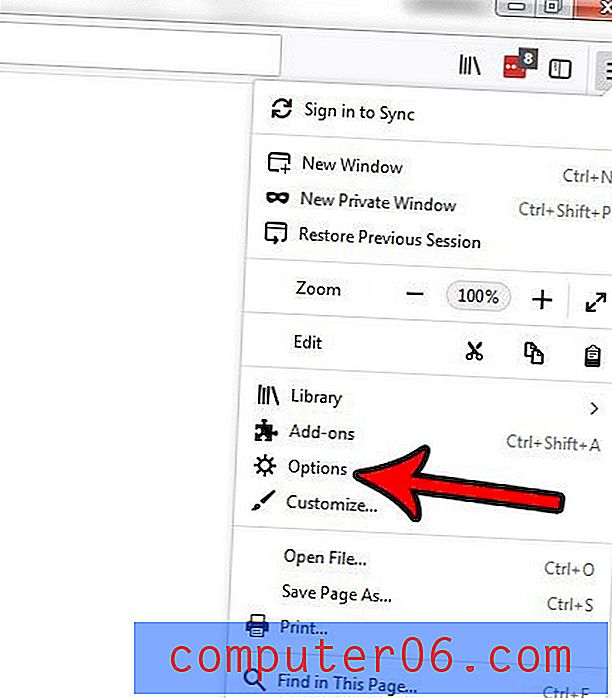
Etapa 4: clique na guia Privacidade e segurança no lado esquerdo da janela.
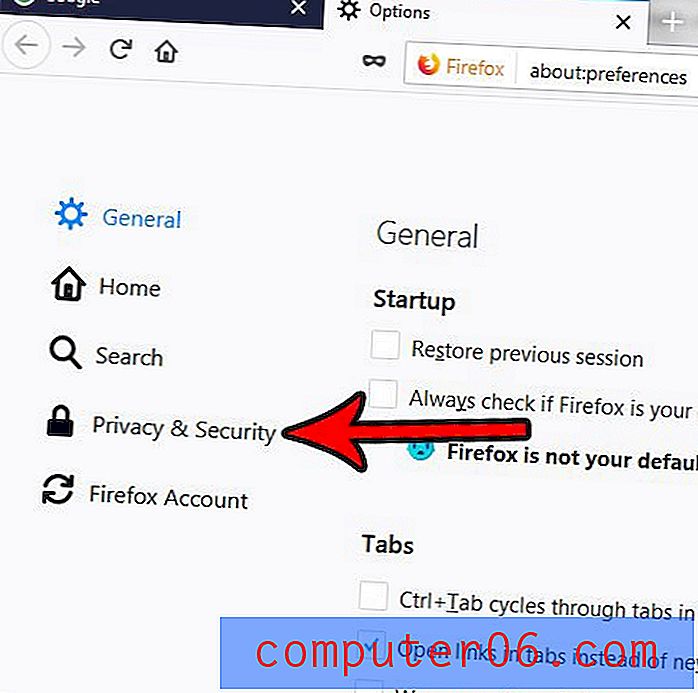
Etapa 5: role para baixo até a seção Permissões e clique no botão Configurações à direita da câmera .
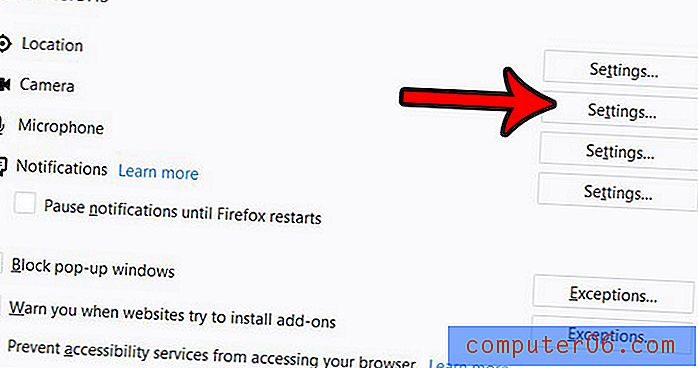
Etapa 6: marque a caixa à esquerda de Bloquear novas solicitações pedindo para acessar sua câmera e clique no botão Salvar alterações .

Agora que você ativou essa configuração para bloquear solicitações futuras de acesso à câmera, também pode gerenciar sites existentes para os quais você tenha concedido anteriormente permissões de câmera. Basta clicar em um site na parte superior da janela e clicar no botão Remover site para remover as permissões de câmera que foram concedidas anteriormente.
Deseja mudar a maneira como o Firefox lida com as atualizações? Aprenda como verificar atualizações manualmente, bem como alterar as configurações de atualização do Firefox para controlar como as futuras atualizações são tratadas.



